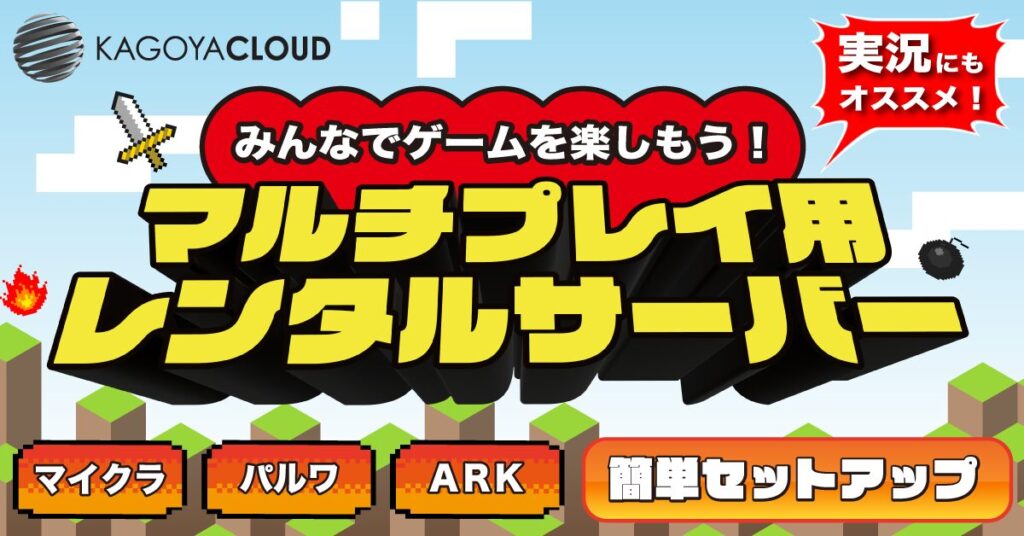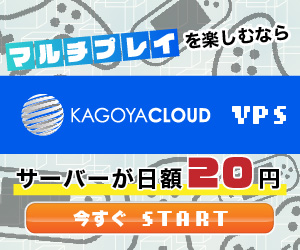ゲーム「Valheim」はソロプレイだけではなく、友人や知人と一緒にマルチプレイで遊ぶことも可能です。
そして、Valheimでマルチプレイを行う方法は複数あります。
そこでこの記事では、Valheimでマルチプレイを行う方法やマルチサーバーの立て方についてご紹介します。
目次
マルチプレイの方法
それでは、早速Valheimでマルチプレイをする方法についてご紹介します。
Steamのマルチ機能(Host & Play)を利用する
ValheimはSteamで用意されているマルチ機能(Host & Play)を利用することができます。
標準で搭載されている機能ですので、追加費用など無しで利用できるマルチ機能です。
利用方法としては、以下の手順で開始できます。
- 事前にマルチプレイをしたい友人とSteam上でフレンドになる
- ホスト(マルチサーバーの立てる人)を決め、Valheimを起動
- 「サーバー起動」にチェックを入れる
- 「サーバーパスワード」を設定してスタートする
- フレンドを招待する
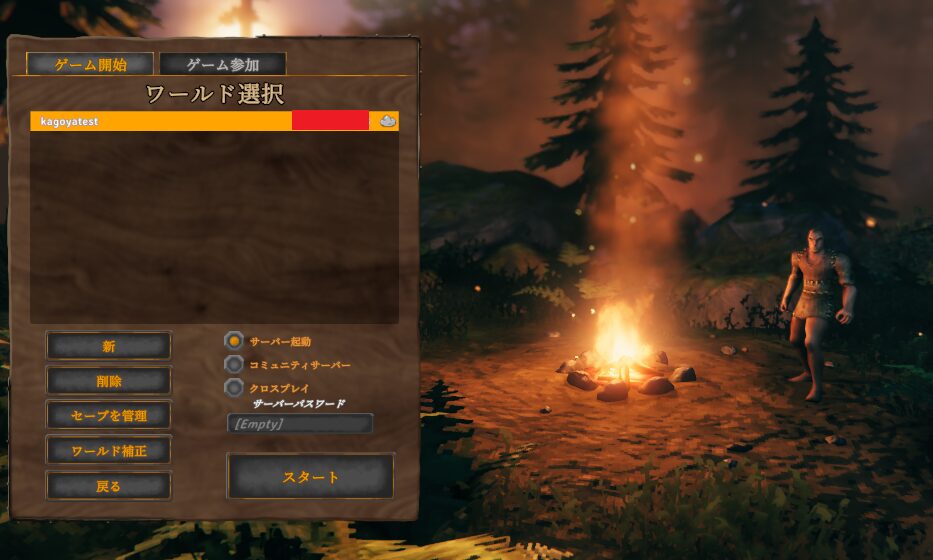
なお、フレンドの招待はSteam上から招待することで可能となりますので、設定したパスワードを忘れずに共有しておく必要があります。
コミュニティサーバーを利用する
Valheimではコミュニティサーバー機能も用意されています。
このコミュニティサーバーはSteamのマルチ機能と似ていますが、フレンドからの招待ではなくフレンド以外のユーザーも参加できるマルチサーバーとなります。
コミュニティサーバーの作り方は、前述のサーバー作成画面で「コミュニティサーバー」にチェックを入れるだけでコミュニティサーバーになります。
参加する側は、Valheim起動後に「Join game」タブに進み、「Community」に進みます。
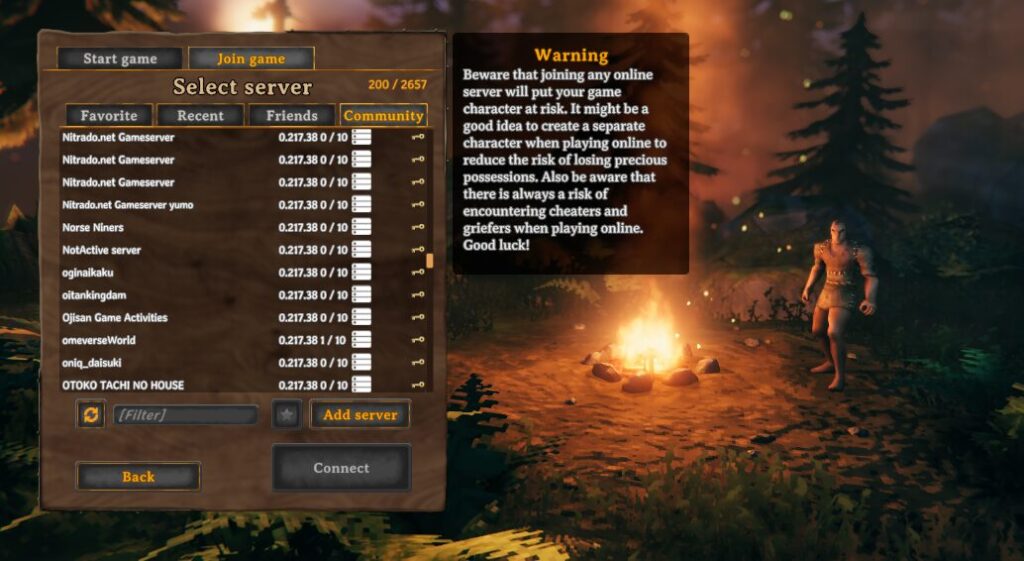
するとコミュニティサーバー一覧が表示されますので、そこから入りたいサーバーを選択してワールドに入ります。
もちろんパスワード設定されているサーバーの場合は事前にパスワードを共有してもらう必要があります。
自分でサーバーを立てる
Valheimは自分でマルチプレイが可能なサーバーを立てることも可能です。
この方法ではVPSなどをレンタルしてサーバーを立てる方法と、自分でサーバー構築から始める方法がありますが、後者に関しては非常に難易度が高いので、基本的にはVPSでサーバーを立てる方法で遊ぶことになります。
また、後述しますがVPSサービスの中には初めからValheimテンプレートが用意されている場合があり、テンプレートを利用すればコマンドを叩かずとも簡単に自分たち専用のマルチサーバーを立てることができます。
Valheimのマルチサーバーの立て方
それではここからは実際にValheimでマルチサーバーを立てる方法をご紹介します。
なお、Steamのマルチ機能やコミュニティサーバーの立て方に関しては前述でご紹介の方法が全てとなりますので、ここではVPSを利用した方法をご紹介します。
コスパの良いVPSを探す
まずは、サーバーを立てるためのVPSサービスを探すことから始めます。
VPSは提供事業者によってコスパやテンプレートの有無が異なりますので、割安でテンプレートが用意されているサービスを選ぶ必要があります。
ここでは、日割り計算で契約が可能でValheimテンプレートの利用も可能なKAGOYA CLOUD VPSを使ったサーバーの立て方をご紹介します。
認証キーの作成
VPSの契約が完了しましたら、コントロールパネルにログインできるパスワード等がメールで送られてきますので、そちらを使ってログインを行います。
ログイン後は、初めにインスタンス作成時に使用する認証キーを作成します。
上部メニューにある「セキュリティ」をクリックして、その中にある「ログイン認証キー」のメニューをクリックします。

すると、ログイン認証キーの一覧画面に変わりますので、画面右側にある「+ログイン認証キー追加」と書かれたボタンをクリックしてください。

画面の中央に図のような「ログイン認証キー名」と「備考」を入力する欄が表示されます。
キーの名称および備考は自由に入力できますので、分かりやすい名称と簡単な用途を備考に記載しておくと良いでしょう。
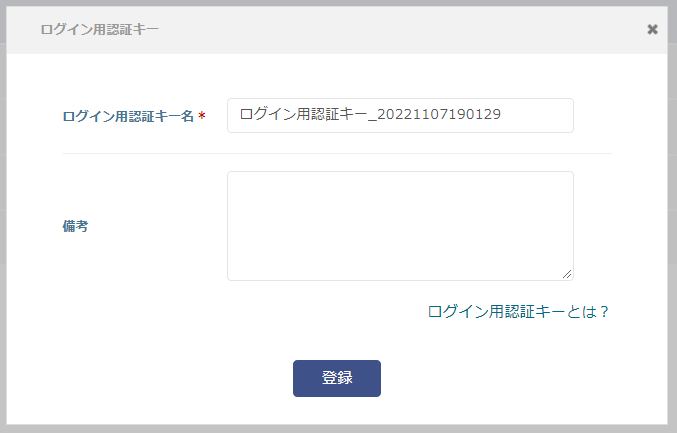
入力後に「登録」ボタンを押すと、登録と同時に設定したログイン認証キー名の「.key」ファイルがダウンロードされます。
※keyファイルを削除すると再度ダウンロードできませんので、ログイン認証キーを別途作成する必要があります。
Valheimのインスタンス作成
認証キーの準備ができましたら、コントロールパネルTOPから「+インスタンス作成」ボタンを押します。
作成するインスタンスは、「パッケージ:Ubuntu22.04」「アプリケーションセットアップ:Valheim」を選択します。
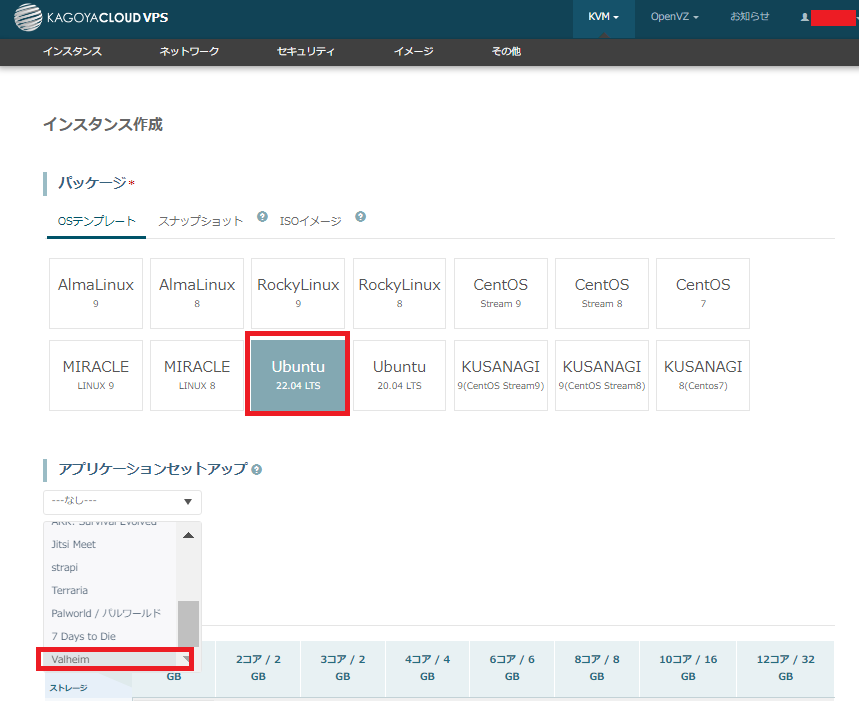
スペックはCPU3コア、メモリ2GB以上のものから参加人数や導入予定のmodの重さなどを考慮して選択します。
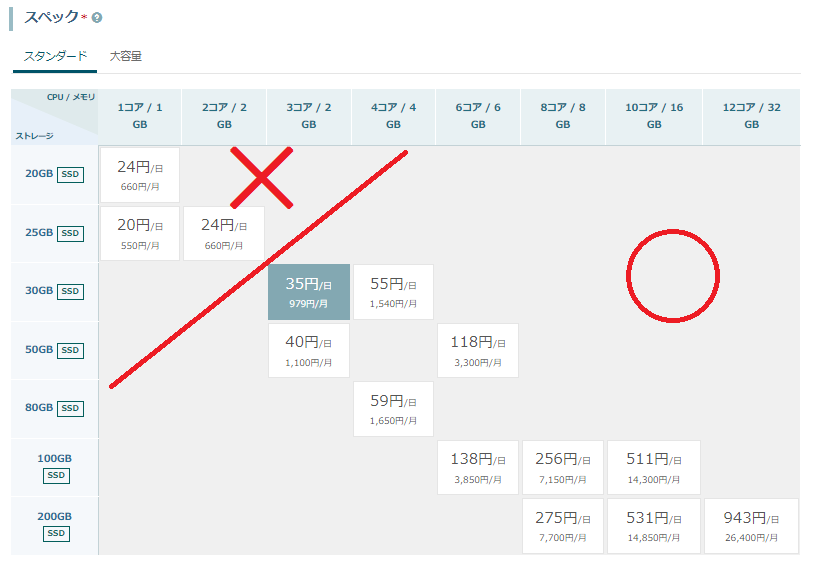
その後は「ログイン用認証キー」に先ほど作成した認証キーを選択し、「コンソールログインパスワード」を入力、インスタンス名をお好みの名称に設定(デフォルト状態でも可)し、青色の「インスタンス作成」ボタンを押せばValheimのサーバー構築が開始されます。
※構築完了までに数十分の待ち時間が発生します。
パスワードの確認方法
上記の方法でValheimのマルチサーバーが構築できましたら、次に立てたサーバーに入る手順に移ります。
KAGOYAで作成できるValheimのサーバーは、不正ログインを防げるパスワード設定も自動で行われますので、先にこのパスワードの確認を行います。
まず、インスタンス名をクリックして移動した先のページにあるコンソールタブを開き、青い「コンソールを起動」をクリックします。
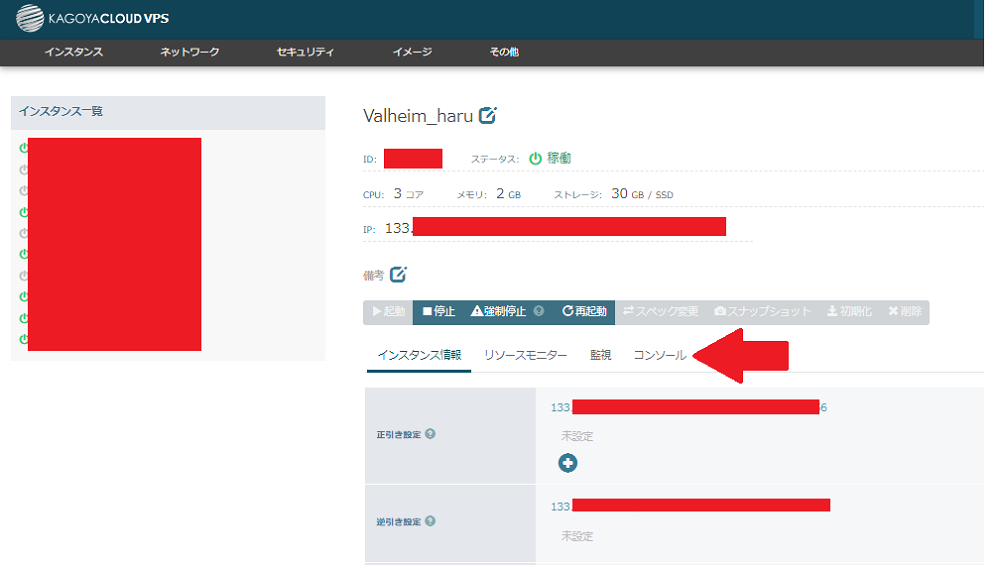
※ブラウザの設定でポップアップ禁止にしているとコンソールに移動できませんので、設定を変更してからお試しください。
コンソールに移動しますと、以下のような画面が表示されますので、ここで「root」→「Enterキー」→Password:と表示されたらインスタンス作成時に設定したパスワードを入力してEnterを押します。
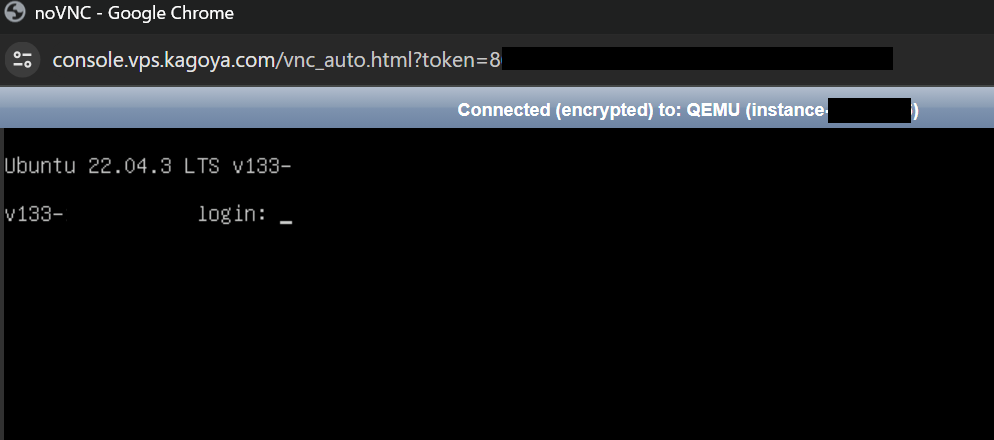
※パスワードの入力時、画面上では表示されませんがそのままEnterで問題ありません。
正しく入力できていればIPアドレスやメモリ使用状況などの数字が出てきますので、以下のコマンドを入力します。
cat /root/.application※catの後ろは半角スペース
すると、以下のように「ServerPassword:」が表示されますので、これを忘れないように保管します。
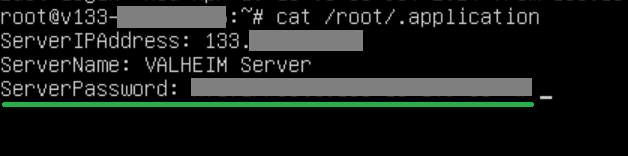
※パスワードの後ろに「root@~~~」という文字列が表示されますが、これはパスワードに含みません。
立てたマルチサーバーへの参加方法
ここまで来れば、あとはゲーム内でIPアドレスとServerPasswordを入力するだけです。
ゲームを起動後、「ゲーム開始」を選択して任意のキャラを選択した後「スタート」を押します。
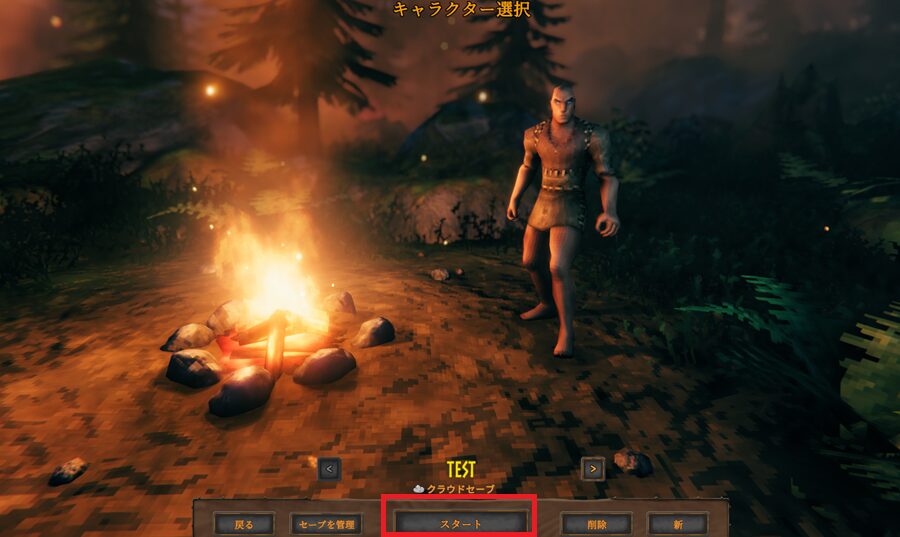
次の画面で「サーバーを追加」をクリックし、作成したインスタンスのIPアドレスを入力して「サーバーを追加」をクリックします。

ここでパスワードの入力が求められますので、先ほどコンソールで控えたServerPasswordを入力すれば、自分専用のマルチサーバ―に入ることができます。
このサーバーに友人を招待する場合も、同様の方法でログインが可能です。
Valheimでオススメのマルチ環境
Valheimのマルチプレイができるサーバーの選択肢は複数ありますが、それぞれにメリット・デメリットがあります。
そこで、いくつかの条件に適したマルチ環境をご紹介します。
快適さを重視したい
Valheimのマルチプレイにおいて、とにかく快適さを重視したい場合にはVPSを利用したマルチプレイがおすすめです。
VPS利用の場合、サーバーのスペックは自分で決めることができますので、参加人数が多ければそれに応じてスペックを上げる事ができます。
公式が用意しているサーバーの場合はスペックの選択ができず、公式側のサーバーが混雑するとカクカクしてしまいますので、この辺りはVPS利用のマルチプレイの強みと言えるでしょう。
費用をかけたくない
Valheimのマルチプレイに費用をかけたくないという場合には、Steamマルチ機能もしくはコミュニティサーバーが最適解となります。
快適さやパスワード総当たり攻撃で知らない人が入ってくるリスクはありますが、無料であることを条件にする場合はこの2つの選択肢が候補となります。
自由な時間にログインしたい
Valheimのマルチプレイにユーザーが全員同時にログインするのではなく、それぞれが別々の時間にログインしたい場合はコミュニティサーバーもしくはVPSのどちらかでマルチサーバーを構築する必要があります。
というのも、Steamのマルチ機能を利用する場合、ホスト側がログインしている状態でないとフレンドがワールドに入ることができないというデメリットがあります。
その点、コミュニティサーバーもしくはVPSであれば、ホストが遊んでいない時間帯であっても自由にワールドに出入りすることができます。
絶対に知らない人を入れたくない
前述でもご紹介の通り、コミュニティサーバーの場合は例えパスワードを設定したとしても、パスワードの総当たり攻撃を行われると知らない人が入ってくる可能性があります。
これ自体は滅多にないことですが、それでも100%大丈夫とは断言できませんので、動画配信などでほんの少しのリスクも排除したい場合はSteamマルチ機能もしくはVPSを、安定感も一緒に確保したい場合はVPSを利用したマルチプレイが推奨となります。
マルチプレイの注意点
Valheimはマルチプレイで遊ぶことで、ソロとは違う楽しみ方が可能となりますが、いくつか注意点もございます。
珍しくクロスプレイが可能
Valheimの様に複数のコンソールで遊ぶことができるゲームは、クロスプレイができないことが多いです。
しかし、Valheimに限ってはクロスプレイが可能となっています。
クロスプレイの方法も簡単で、下記画像に記載がある「Crossplay」にチェックを入れれば、あとはSteam同士のマルチプレイと同じように設定するパスワードを共有し、フレンド側でそれを入力して参加するのみとなります。
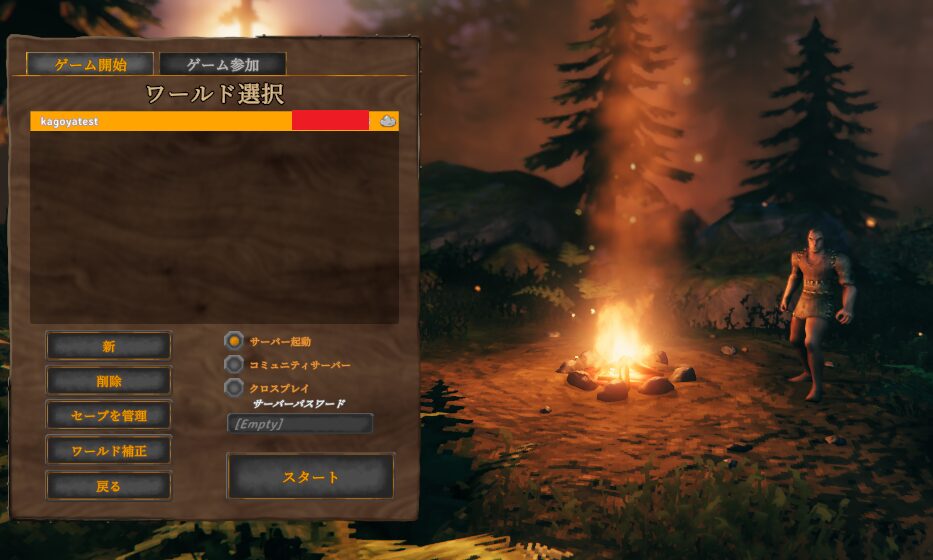
そのため、わざわざ共通のコンソールを購入する必要はありません。
※ホスト側でmodを利用している場合、クロスプレイに影響が出る可能性がありますので、その点は注意が必要です。
データの引継ぎはできない
マルチサーバーはそれぞれに独立していますので、他のサーバーで遊んでいたデータをマルチプレイ用のサーバーなどに引き継ぐことはできません。
新しく友人と遊ぶサーバーに参加する場合は、また新しく始める必要があります。
ただし、元々遊んでいたマルチプレイサーバーに新しいフレンドを招待する場合は、既にそのサーバーで遊んでいたデータはそのままですので、あくまでも新しく参加するユーザーのみイチから始めることになります。
VPS利用は引退時にインスタンス削除が必要
VPSを利用してValheimのマルチサーバーを構築した場合、Valheimを今後遊ぶことが無くなるという時はインタンスや契約を終了する必要があります。
というのも、VPSはインスタンスが稼働している限りは、実際にプレイしていなくても利用中という判断になりますので、費用は継続して発生してしまいます。
なので、数日だけ遊ばないという場合はそのままで問題ないですが、完全に引退するという場合にはインスタンスの削除もしくは解約を行う必要があります。
※KAGOYAの場合はインスタンスの削除で課金は止まります。
まとめ
Valheimでマルチプレイは複数の方法があり、公式のサーバー以外にもVPSを利用して自分だけの環境を構築することも可能です。
どの方法もメリット・デメリットがありますので、自分が望む条件がそろったマルチプレイを選択するようにしましょう。
大容量メモリーで快適!“マルチプレイ”を楽しむなら KAGOYA CLOUD VPS!
カゴヤのVPSは初期費用無料でアカウント登録さえしておけば、遊びたい時だけすぐに遊べる!日額課金もあるから料金は使った分だけ。